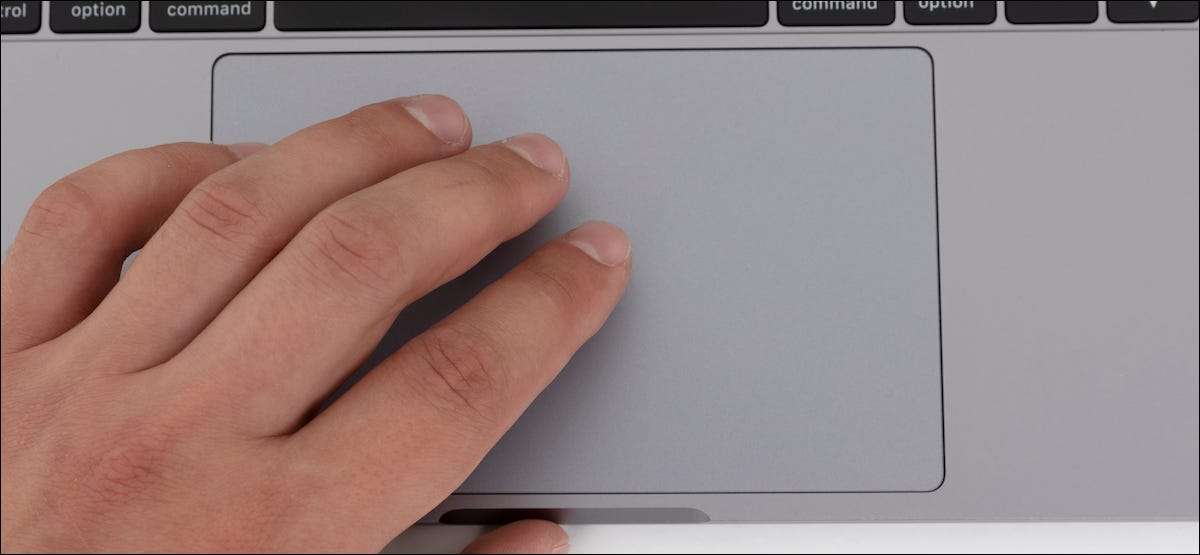
Dra fönster med din Mac styrplatta kan vara långtråkig: Du måste klicka, håll och dra sedan. Men tack vare en föga känd tillgänglighet funktion Kan du snabbt dra fönster med hjälp av en tre-finger gest i stället. Så här ställer du upp det.
Hur tre fingrar Dra Works
När det är aktiverat är tre fingrar dra lätt att använda. Allt du behöver göra är att flytta markören till verktygsfältet och knacka försiktigt på styrplattan med tre fingrar, och du ”ta tag” i fönstret. Sedan flytta alla tre fingrar för att flytta fönstret. När fönstret når önskad plats, helt enkelt lyfta ett finger från styrplattan, och du kommer att släppa fönstret. Använd denna metod så ofta du vill.
Vanligtvis kan du aktivera ” tap-to-click ”-Funktionen på din Mac för att rädda dig från tvångsklicka på styrplattan. Men det fungerar inte när det gäller att dra och flytta fönster.
RELATERAD: Hur du sätter på Tap att klicka på Mac
Så här aktiverar tre fingrar Dra på en Mac
Tre fingrar drag är lätt att göra det möjligt, men inställningen är lite begravd. Klicka först på Apple-ikonen i det övre vänstra hörnet av din Mac skärmen och välj ”Systeminställningar.”

I Systeminställningar, klicka på ”Tillgänglighet”.
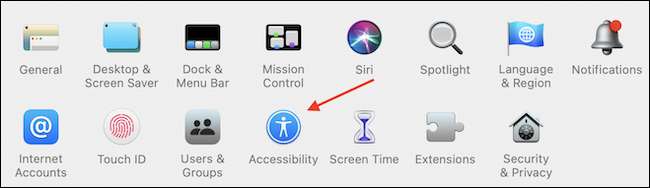
I sidofältet Tillgänglighet, välj ”Pointer Control” alternativ. Då, i ”Mouse & amp; Styrplatta”-fliken, klicka på knappen’’alternativ för styrplattan.
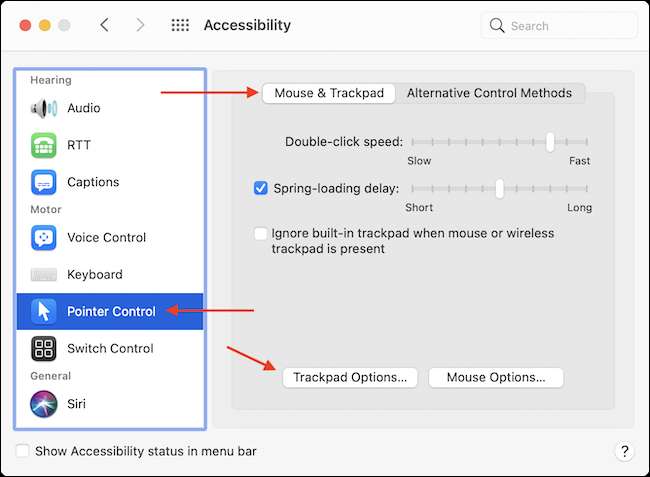
I det lilla fönstret som dyker upp, klicka på bocken bredvid ”Aktivera dra” och klicka sedan på rullgardinsmenyn och välj ”Three Finger Drag.”
När du är klar, klicka på ”OK”.
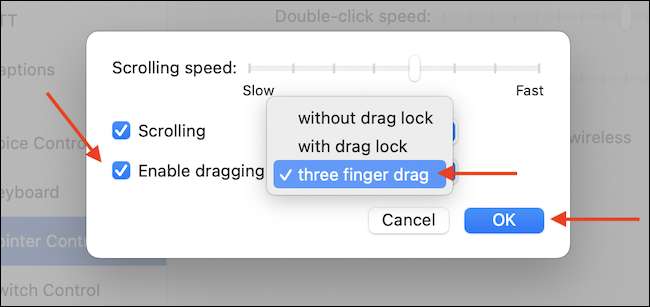
Du har nu gjort det möjligt för tre fingrar dra funktionen. Bara flytta markören till toppen verktygsfältet (eller namnlisten) i någon app och sedan dra med tre fingrar, och hela fönstret kommer att flytta!
Om du upptäcker att du inte gillar de tre fingrar drag gest , Är det lätt att inaktivera (även om möjlighet att göra det verkligen begravd): Just åter Inställningar & gt; Tillgänglighet & gt; Pointer Kontroll & gt; Mus & amp; Trackpad & gt; Alternativ för styrplattan och avmarkera ”Aktivera dra” alternativet.
RELATERAD: Hur man använder din MacBook Trackpad gester






